Chức năng này áp dụng cho các phụ lục sau:
- PL7 – Kế hoạch làm việc của đoàn ĐGN
- PL8 – Báo cáo sơ bộ
- PL9 – Đánh giá tiêu chí
- PL10 – Kết quả nghiên cứu hồ sơ tự đánh giá
- PL11 – Biên bản khảo sát sơ bộ
- PL12 – Kết quả khảo sát chính thức
- PL13 – Báo cáo đánh giá ngoài
Bước 1: Mở phụ lục cần ký
Vào menu Đánh giá ngoài → chọn phụ lục Thầy/Cô muốn ký (từ PL7 đến PL13)

Hoặc Thầy/Cô vào menu Đánh giá ngoài → chọn Thống kê ký số để ký các phụ tại đây
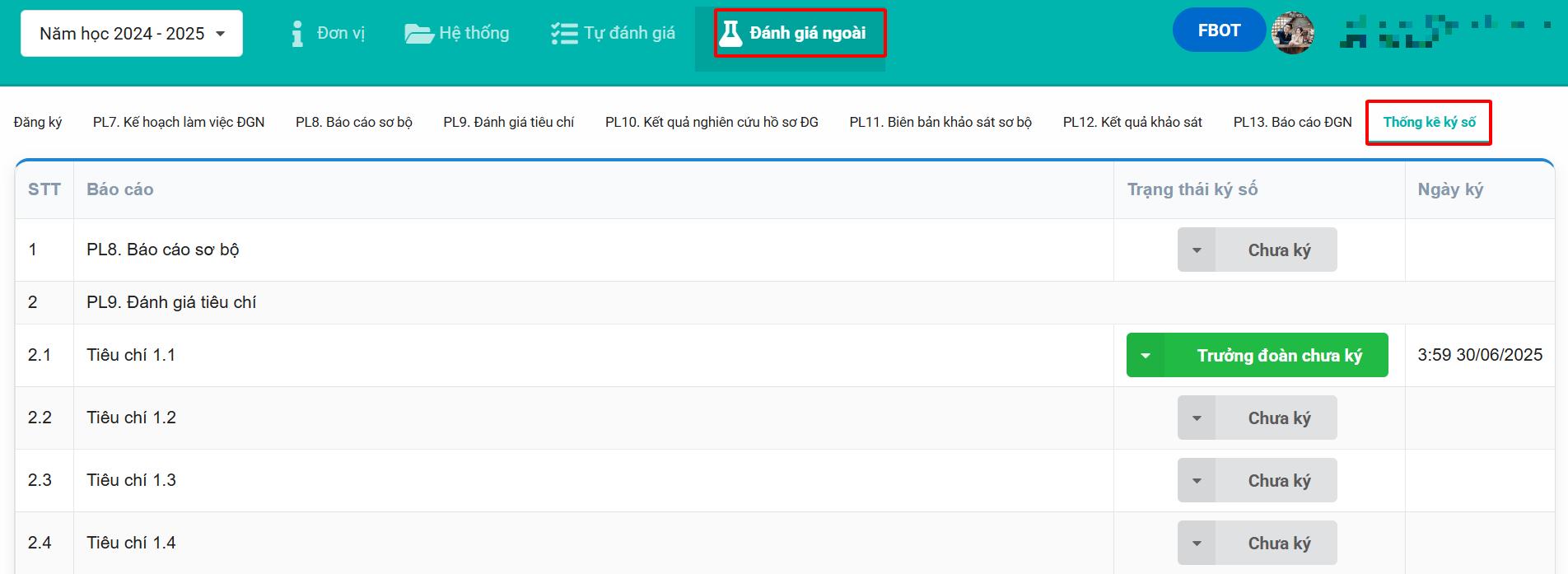
Bước 2: Thực hiện thao tác ký
Bấm vào nút Chưa ký → chọn Ký số
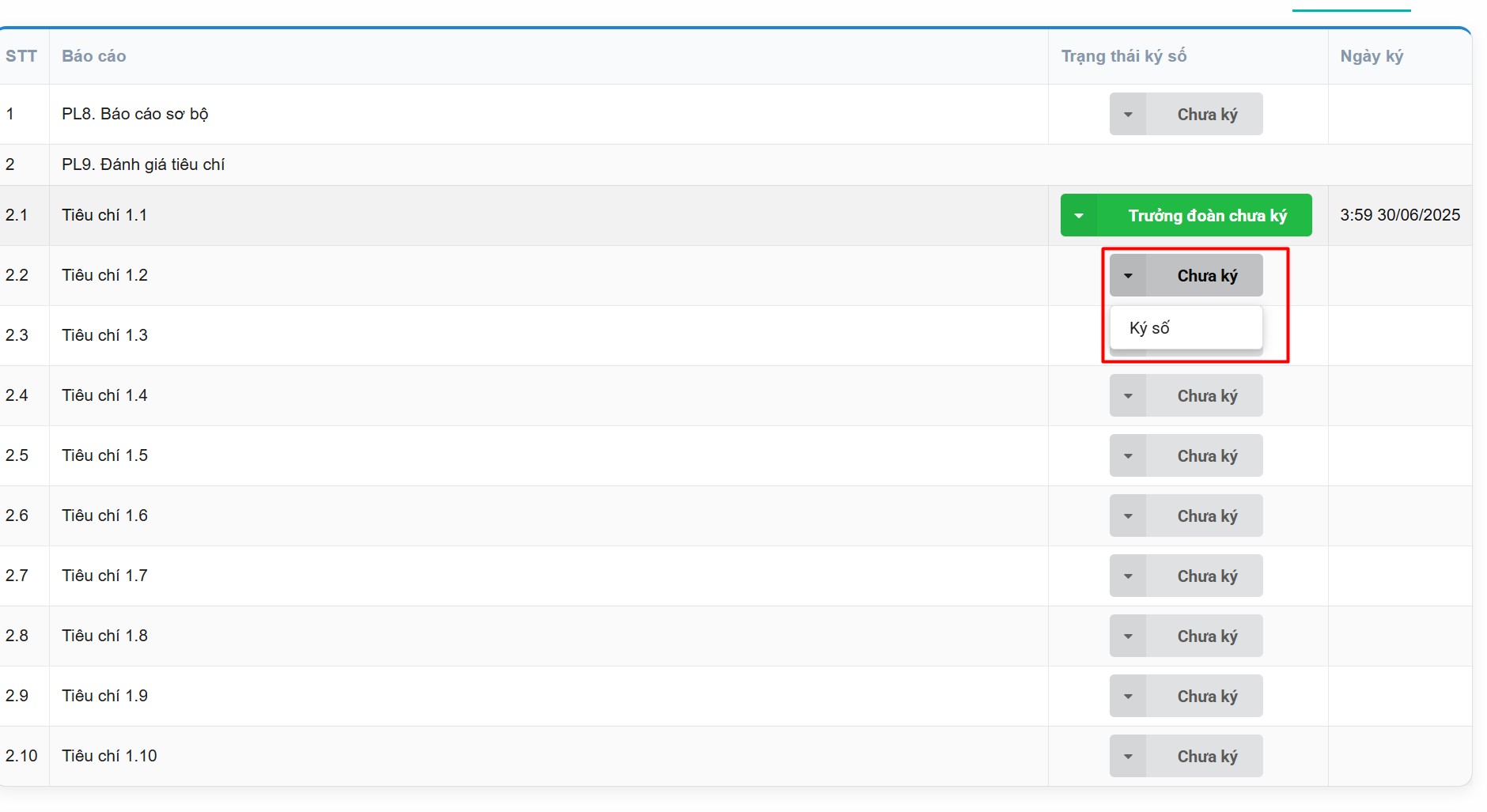
Bước 3: Thiết lập thông tin trước khi ký
Phần mềm sẽ hiển thị cửa sổ để Thầy/Cô thiết lập các thông tin sau:
-
Loại chữ ký:
- Ký điện tử: sử dụng email để xác thực (không cần USB Token).
- Ký số: cần USB Token và phần mềm ký số đã cài đặt trên máy tính.
-
Ngày ký, nơi ký:
- Phần mềm tự động điền ngày hiện tại và tên trường.
- Thầy/Cô có thể điều chỉnh lại nếu muốn.
-
Kiểu hiển thị chữ ký:
- Hình ảnh & thông tin (mặc định)
- Chỉ hình ảnh
- Chỉ thông tin
-
Ghi chú (nếu cần): nhập nội dung ghi chú sẽ hiển thị kèm theo chữ ký.
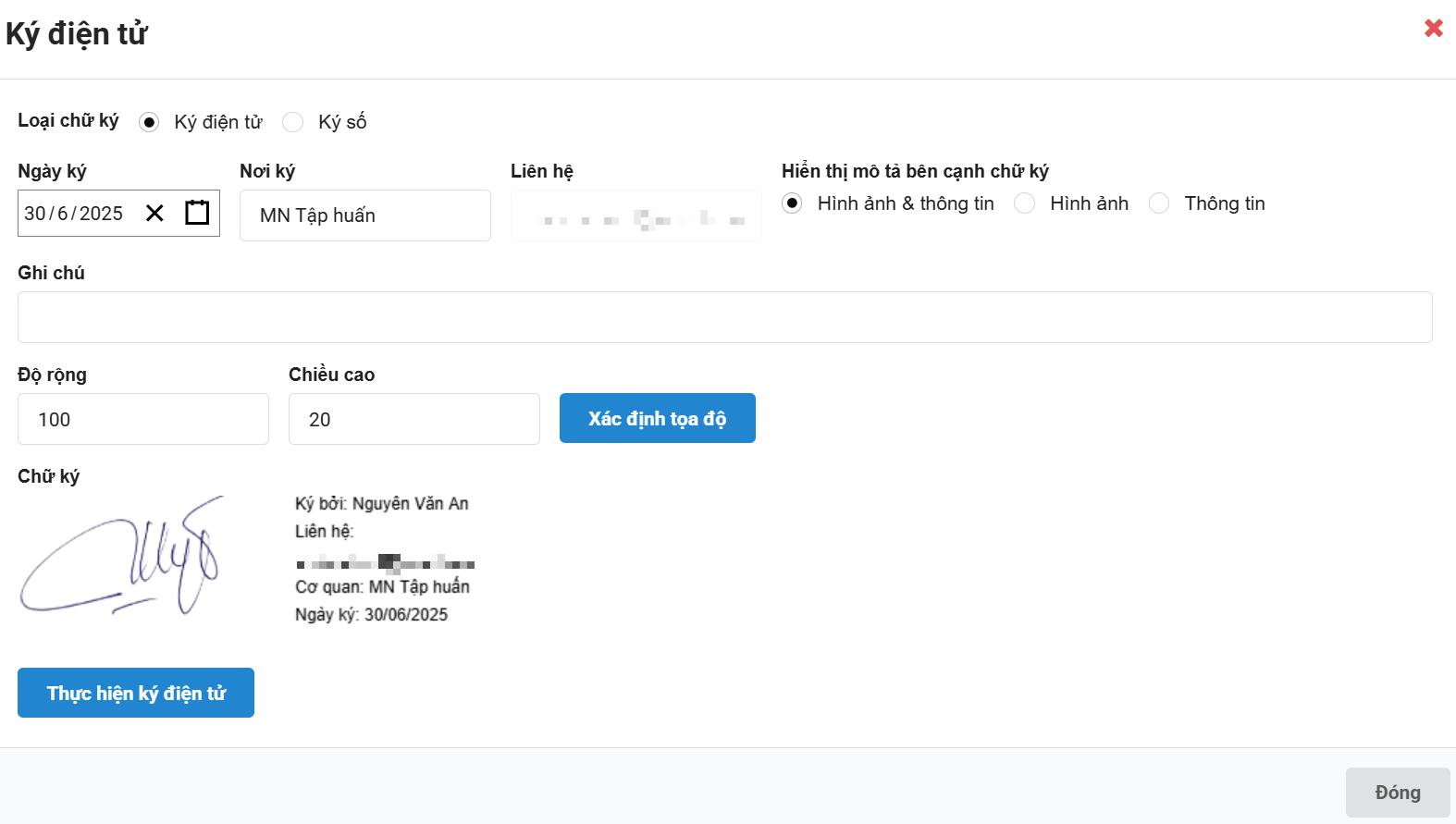
Bước 4: Chọn vị trí ký
- Bấm vào nút
Xác định tọa độ - Giữ chuột trái → kéo và thả vùng chữ ký tại vị trí mong muốn trong trang văn bản.
- Có thể điều chỉnh lại kích thước vùng ký nếu cần.
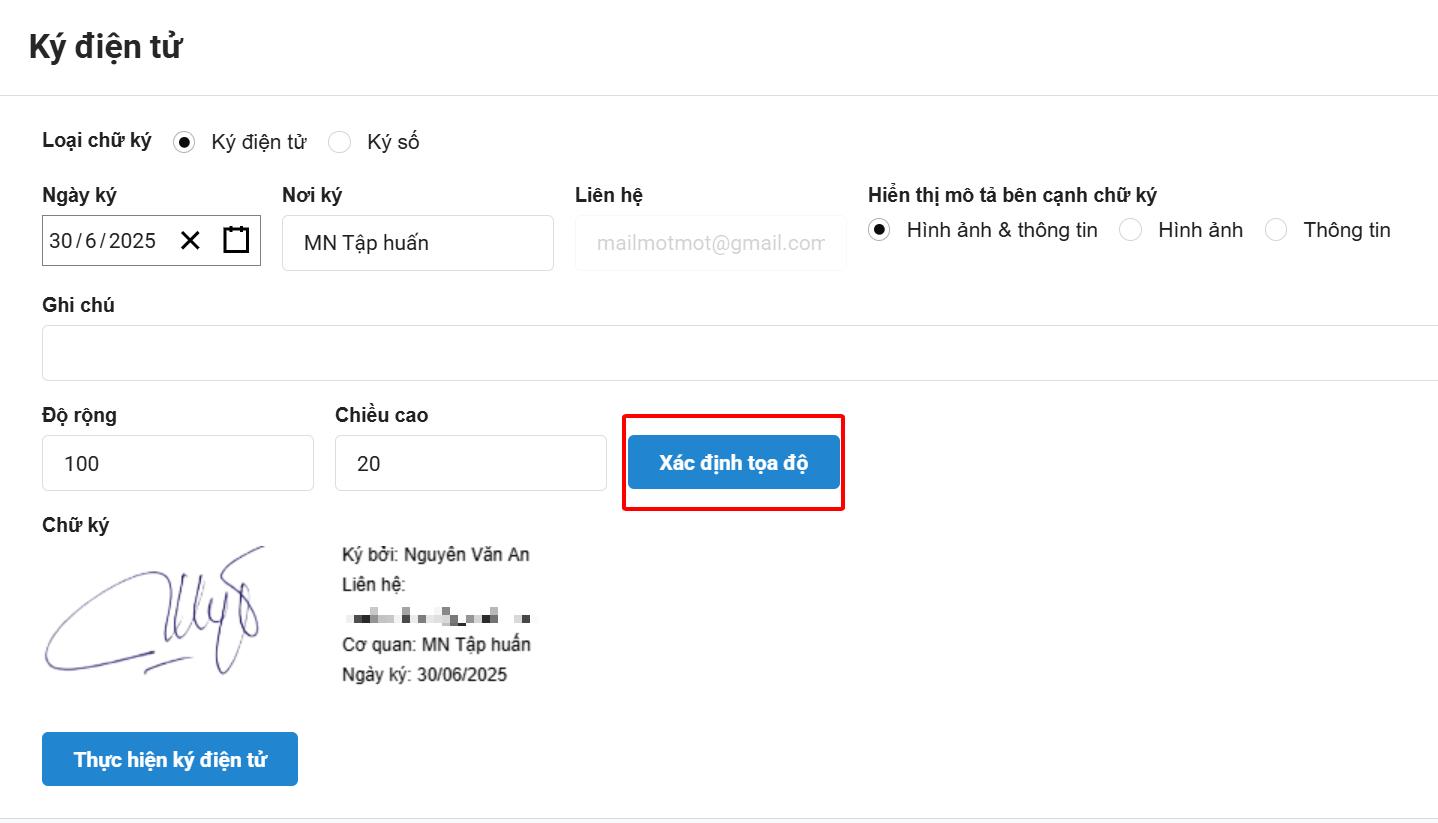
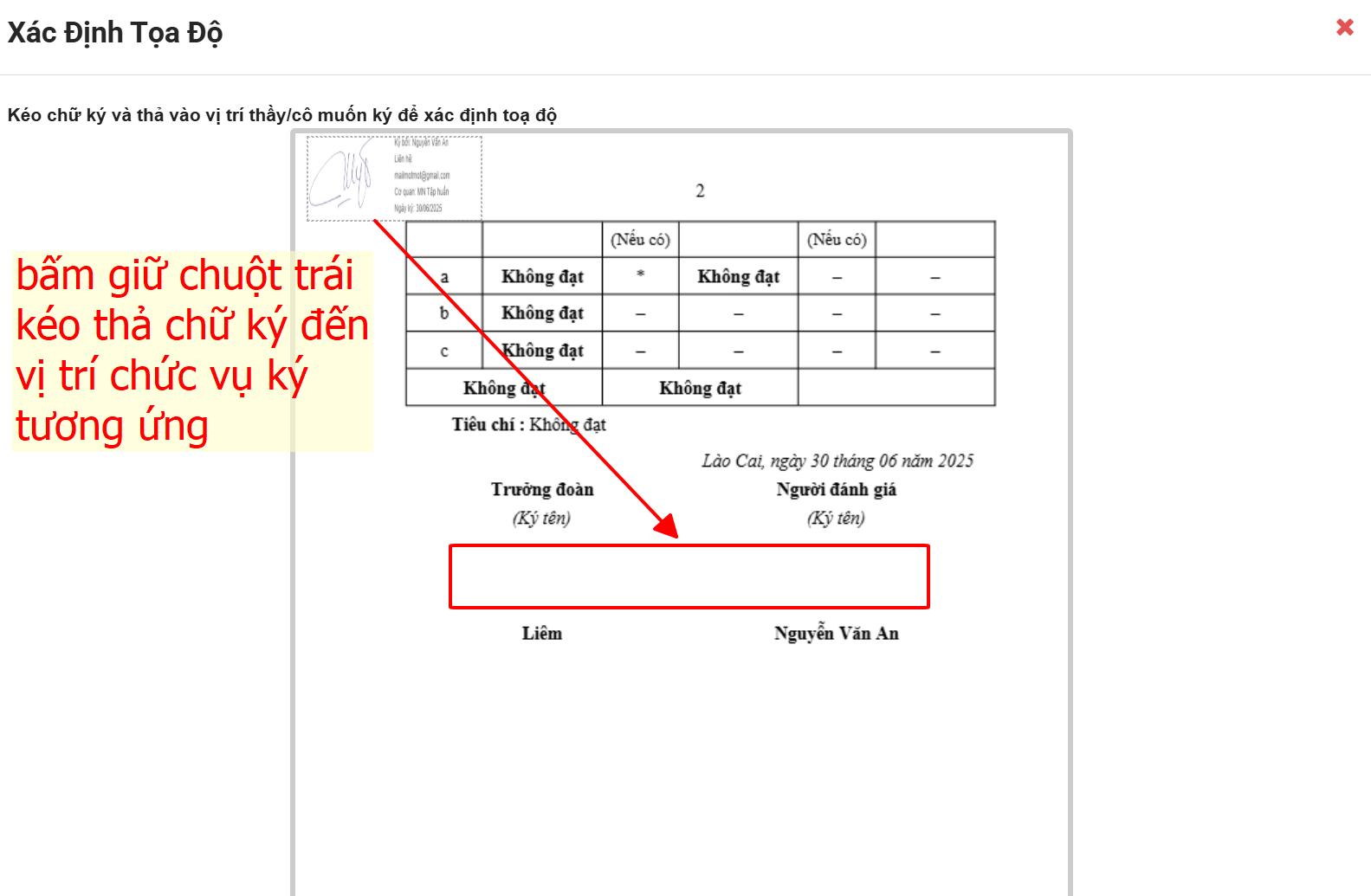
Bước 5: Thực hiện ký
Sau khi định vị chữ ký xong → bấm nút Sử dụng để xác nhận vị trí ký.

Bấm tiếp nút Thực hiện ký điện tử để hoàn tất thao tác ký.
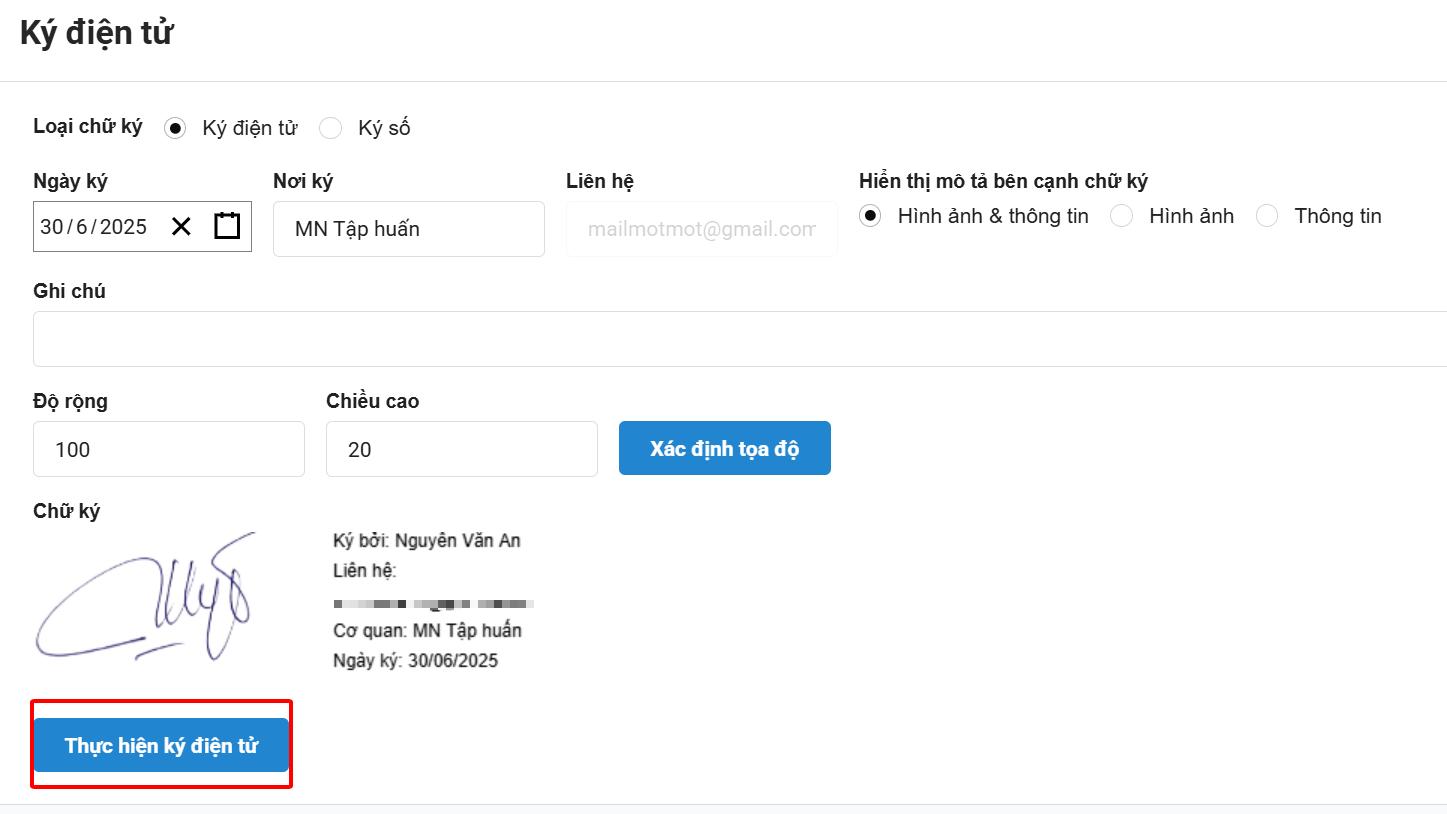
Kết quả sau khi ký:
- Nút
Chưa kýsẽ chuyển thànhĐã ký. Đối với PL9, thành viên đánh giá và trưởng đoàn ký thì mới hiện nútĐã ký, nếu trưởng đoàn chưa chưa ký sẽ hiển thị nútTrường đoàn chưa ký - Nếu muốn ký lại (ví dụ do thay đổi nội dung), Thầy/Cô bấm vào
Đã ký→ chọnKý lại - Để xem hoặc tải lại file đã ký: bấm vào nút Tải file.
